タスクスケジューラのイベントログを有効にする方法
2014/10/02
文書番号:20052
Windows 7 以降(Vista は未確認)の端末でタスクスケジューラの管理コンソールを見ると「履歴(無効)」というタブがあります。
「無効」となっているとおり、何も表示されません。

クリックで拡大
タスクスケジューラの実行ログを有効にするとそのタスクごとに実行の履歴を確認することができるようになります。
【設定方法】
- スタートメニューから[コントロールパネル]-[システムとセキュリティ]-[管理ツール]-[イベントビューア]を開きます。
もしくは Windows ボタン + Rキーを押して「ファイル名を指定して実行」ダイアログを起動し、「eventvwr」と入力してEnterを押下します。
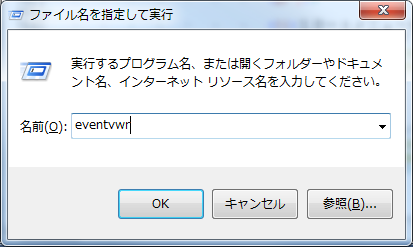
クリックで拡大 - イベントビューアが起動します。
左ペインのツリーから [アプリケーションとサービスログ] - [Microsoft] - [Windows] - [TaskScheduler] と展開します。
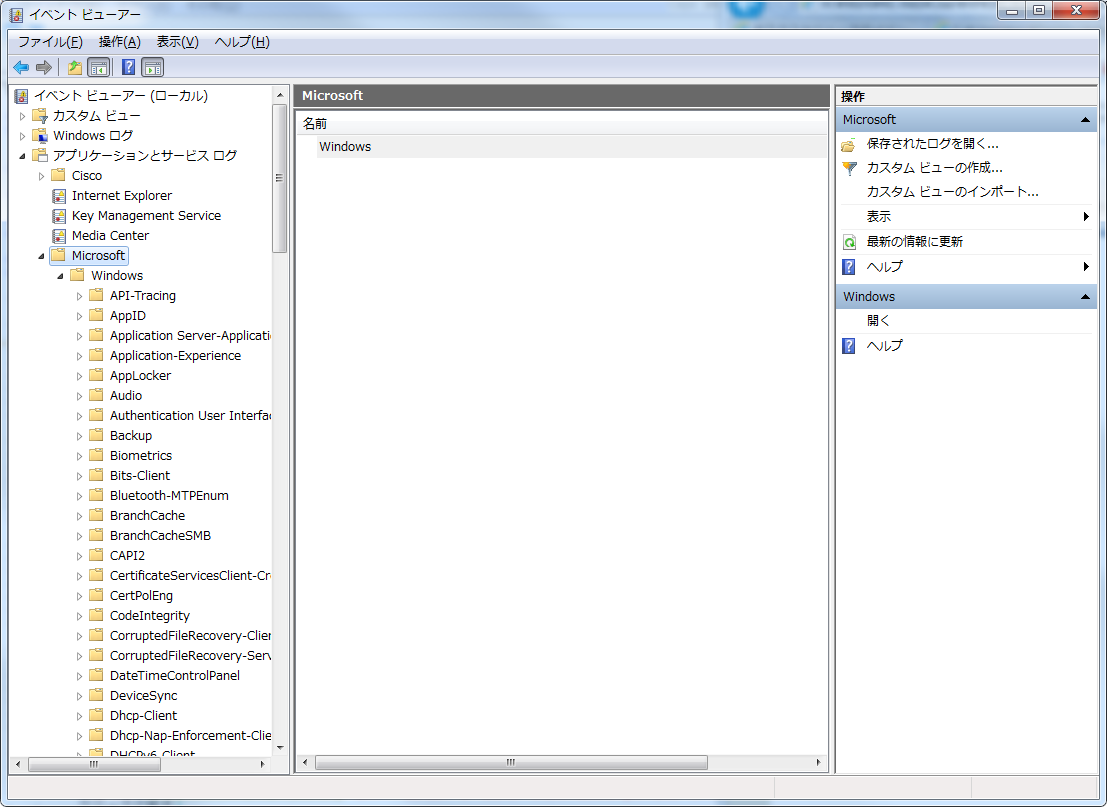
クリックで拡大 - 「Operational」を右クリックして「プロパティ」をクリックします。
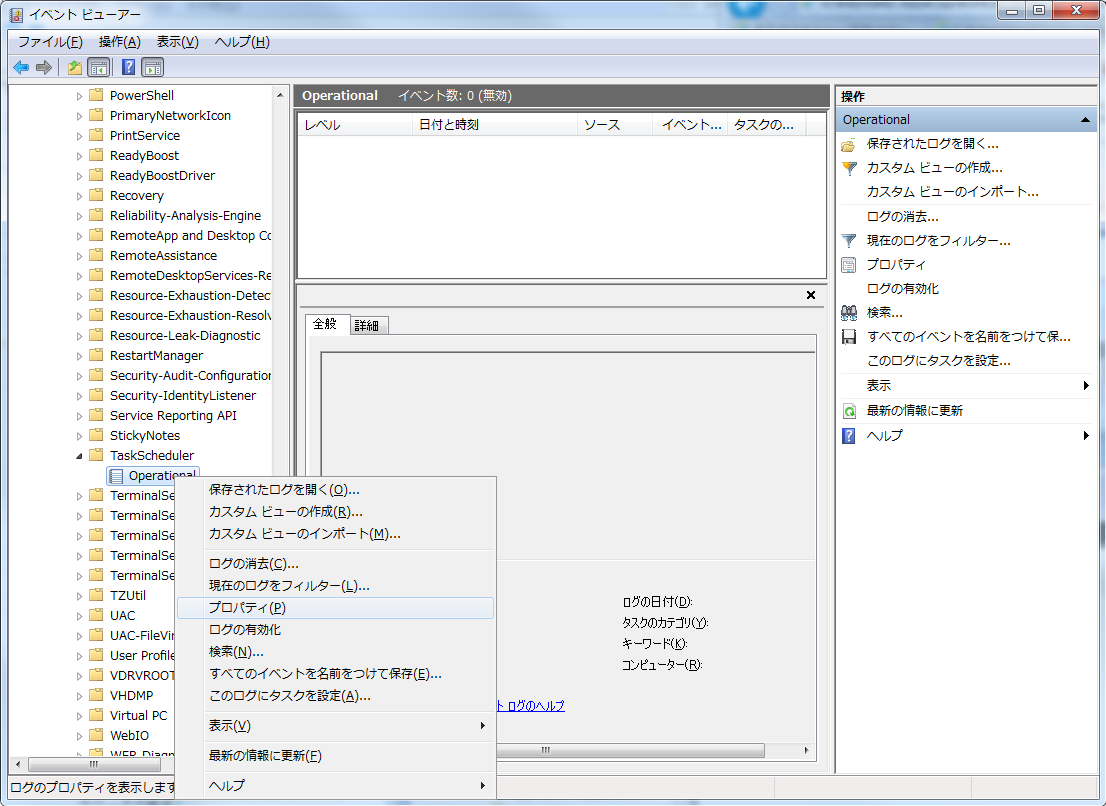
クリックで拡大 - ログのプロパティ が起動します。
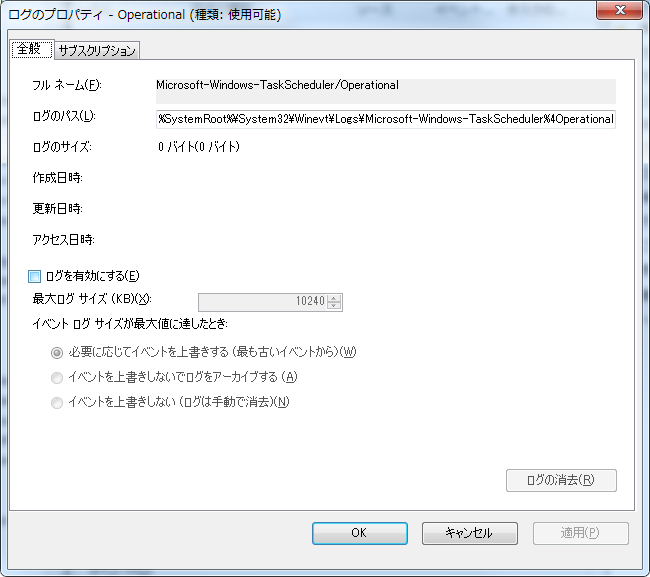
クリックで拡大 - 「ログを有効にする」にチェックを入れます。
必要に応じてログサイズなどの設定を行い、「OK」ボタンで確定します。
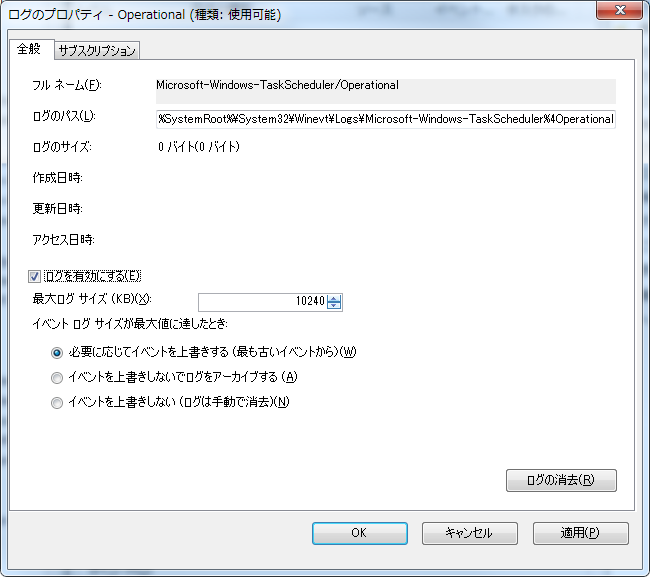
クリックで拡大 - 設定変更後に実行したタスクから実行履歴のログが記録されるようになります。
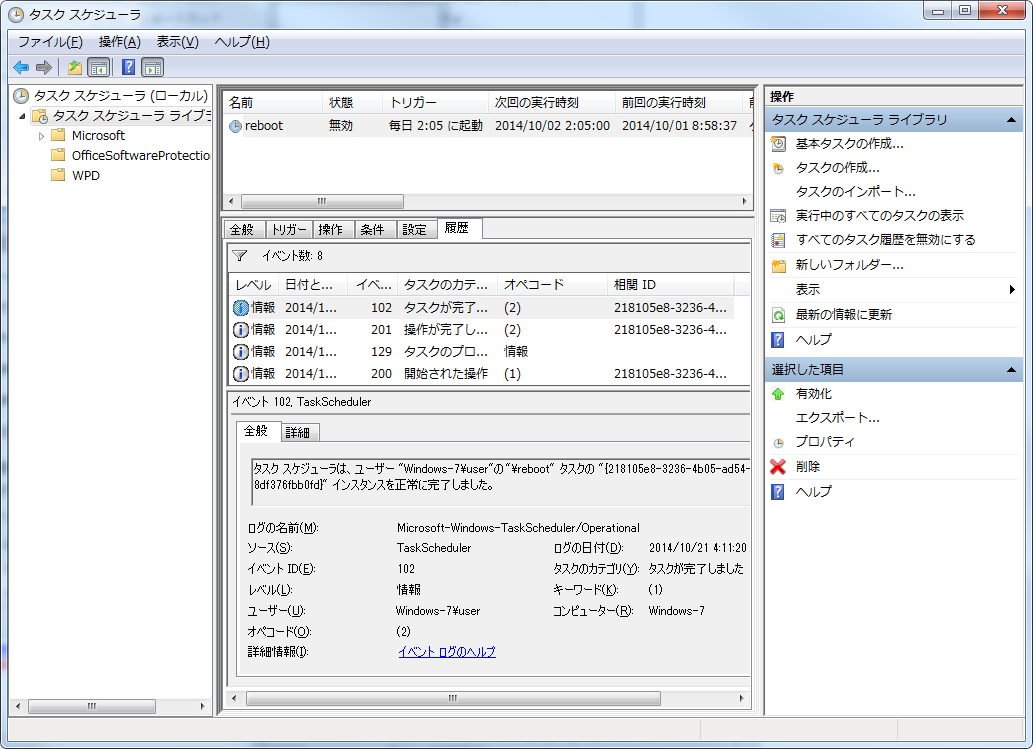
クリックで拡大

